Fortnite手机在全球范围内吸引了数百万球员的注意,并在旅途中提供了激动人心的皇家队经历。但是,没有什么比滞后和FPS掉落更能破坏乐趣了,这使游戏令人沮丧。如果您在Android或iOS设备上播放Fortnite Mobile时遇到这些问题,那么您并不孤单。在本文中,我们将为您介绍一些简单但有效的方法来修复Fortnite Mobile中的滞后和FPS下降,从而确保您最喜欢游戏。
打开Fortnite并导航到您的视频设置选项卡,这将极大地影响您的游戏玩法的性能和质量。我将将这些设置为低至中端设备,因为它还将减少游戏产生的干扰,并可以帮助您在希望使用的任何移动设备上平稳运行Fortnite Mobile。
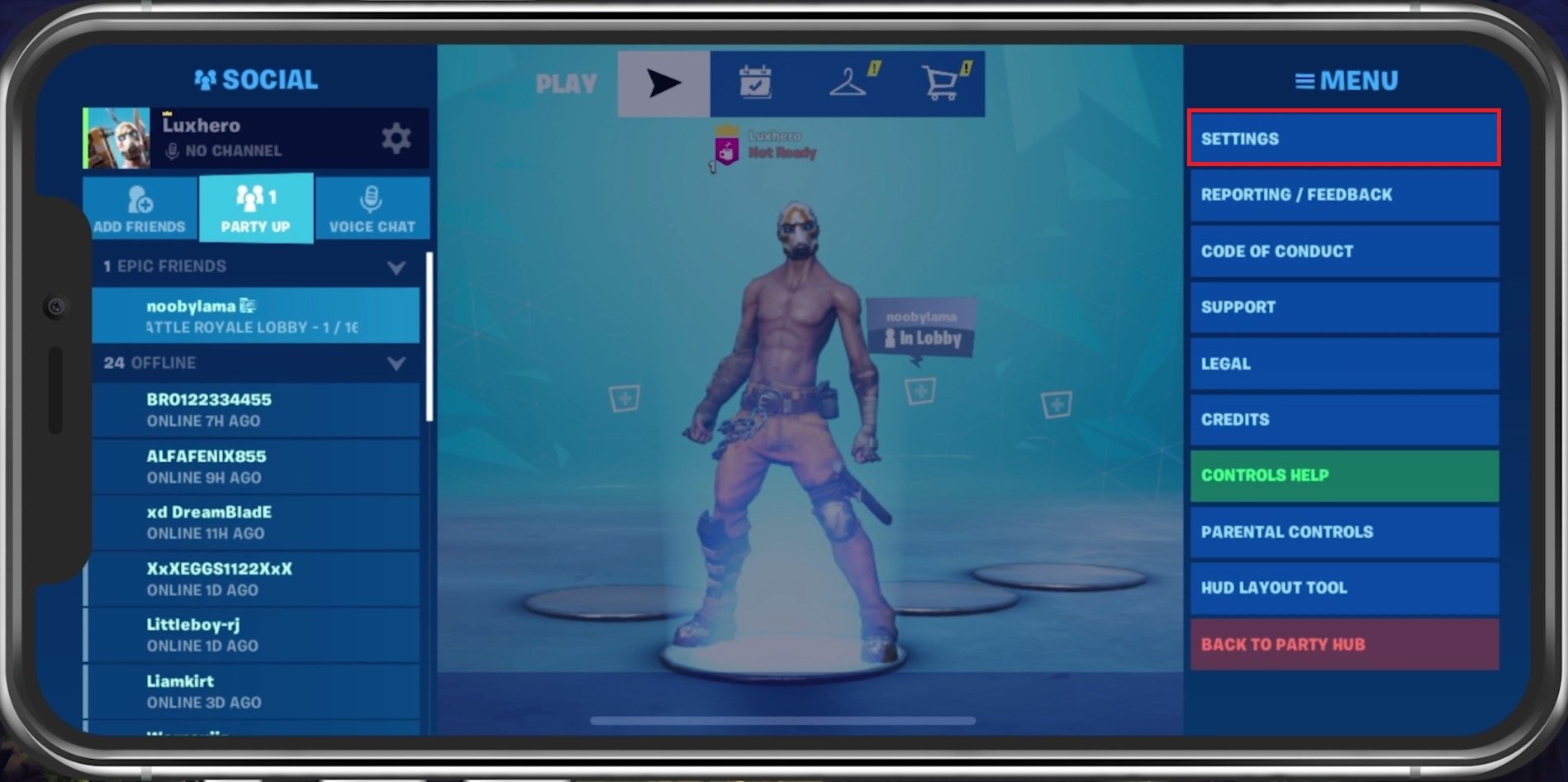
Fortnite手机>设置
设置移动框架选项60 fps。这将确保游戏在游戏中时增加帧率,这可以防止FPS下降。在图形标签,用户界面对比选项不会影响您的性能,因此将此选项设置为您的个人喜好。
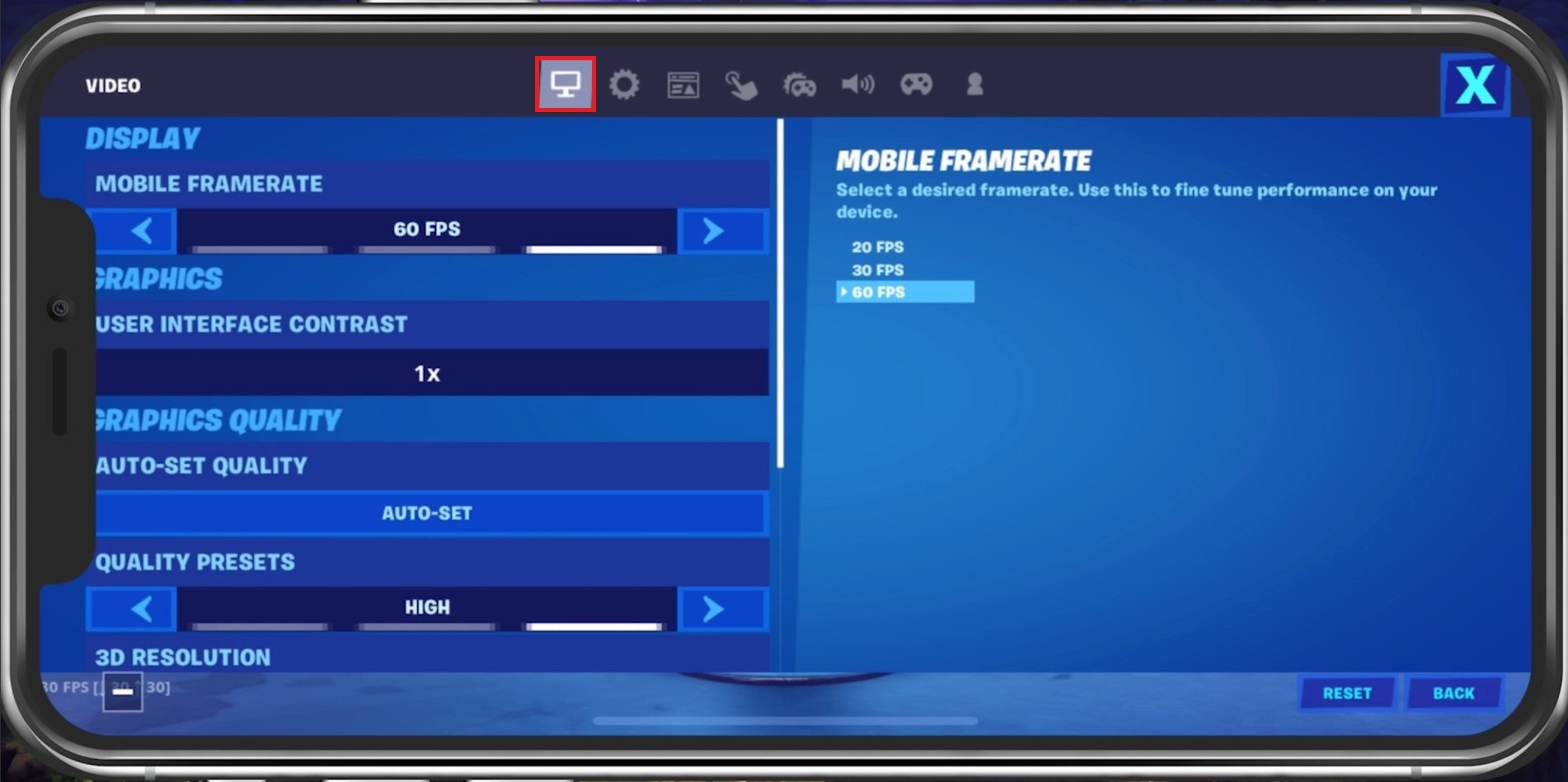
Fortnite移动设置>视频
改变你的3D分辨率选项自动的。这将使Fortnite Mobile在播放时根据设备的性能动态调整3D分辨率。
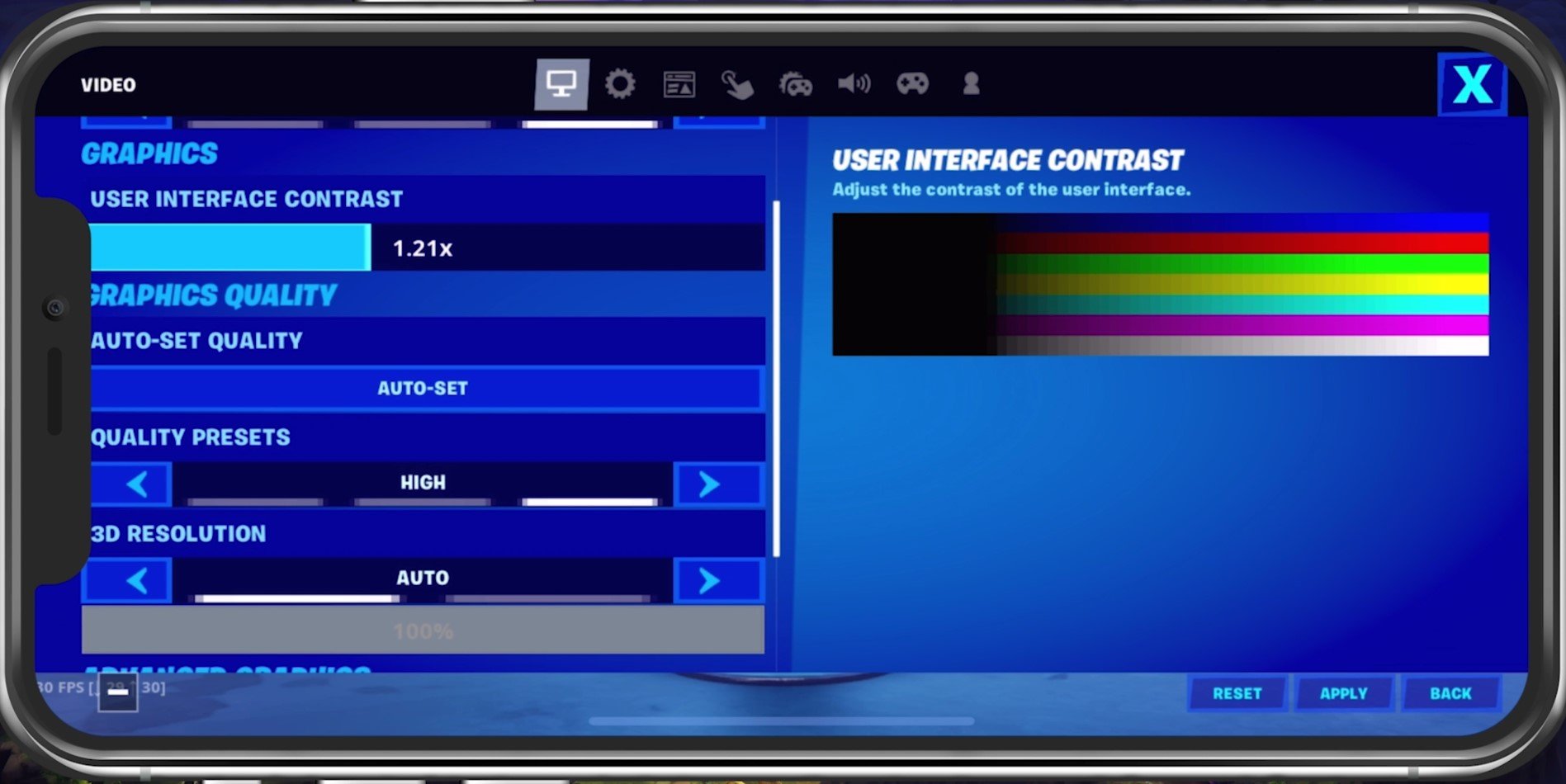
Fortnite视频设置>图形
我们建议实现显示FPS选项,以解决性能问题,以及为什么在玩Fortnite手机时会掉落FPS的原因。在低电池上播放时,启用允许低功率模式选项。这会降低您的设置以保留电池,但会降低游戏的视觉质量。
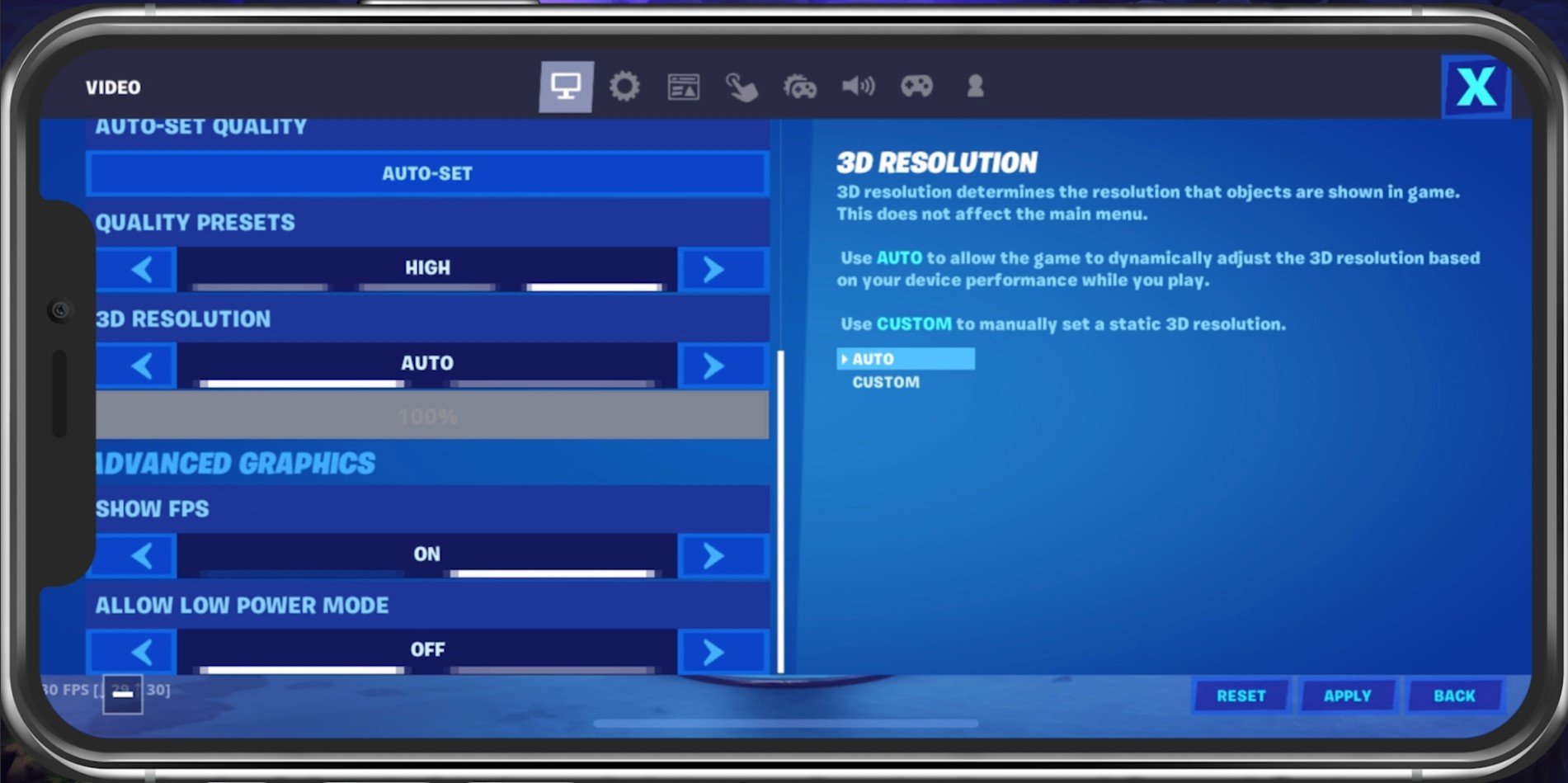
Fortnite手机>设置>显示FPS
关闭背景应用程序
防止其他应用程序在后台运行。尤其是资源密集型应用程序或消耗网络连接的应用程序会影响您的Fortnite移动游戏体验。
设备软件更新
接下来,打开您的本机设置应用程序。在您的iOS设备上,向下滚动并点击一般的。首先,确保您的iOS设备是最新的。选择软件更新,并下载并安装最新的更新,如果可以使用。
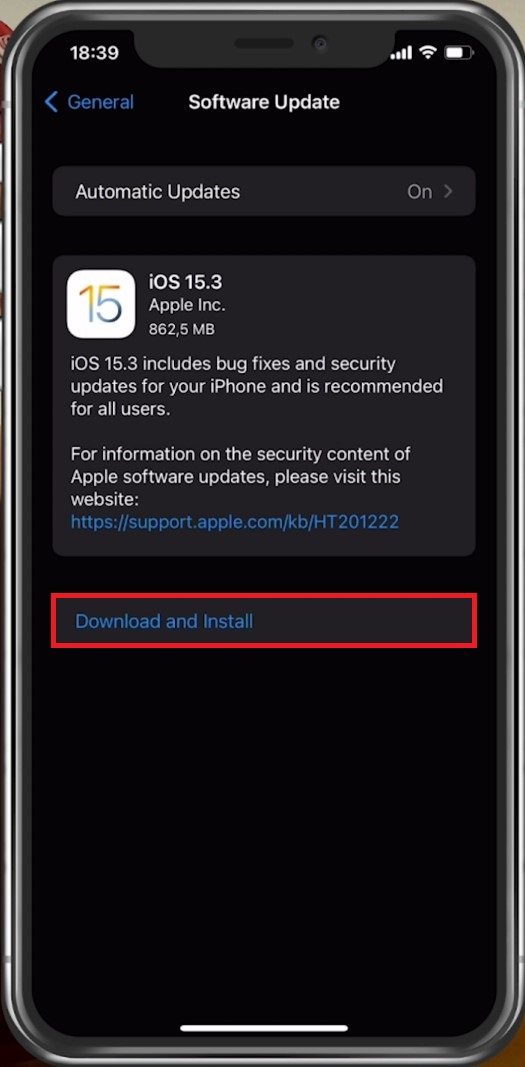
iPhone设置>常规>软件更新
确保足够的存储空间以供富斯尼特
在您的iPhone或iPad中存储设置,您可以预览剩下多少存储空间以及每个应用程序在设备上使用的数量。您将需要在设备上进行足够的存储空间,以提高您的整体Fortnite移动性能并减少FPS滴度。使用游戏时,诸如Fortnite之类的游戏会在后台生成和删除文件。如果您没有足够的存储空间,则写入和删除数据可能会很慢,并且会引起滞后。我们建议您至少有2GB剩下的免费存储空间。
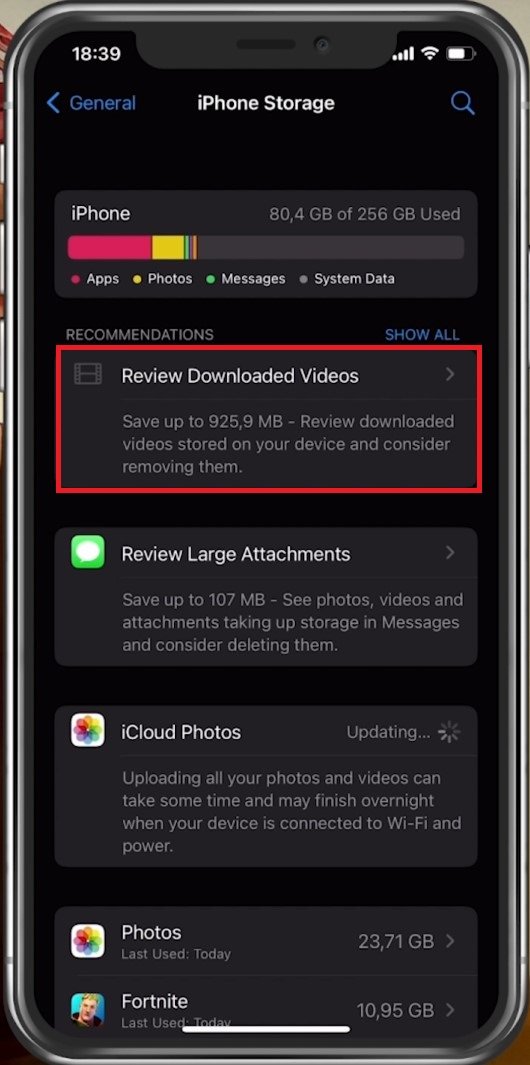
iPhone设置>一般> iPhone存储
禁用背景应用程序刷新
返回您的一般设置,标签背景应用程序刷新。您应该在游戏中关闭此设置,以防止设备在游戏中更新其他应用程序。电池节能模式还可以降低您的性能并诱发FPS滴度,因此请确保您的设备充电,并在播放Fortnite时禁用电池电池模式。

iPhone设置>常规>背景应用程序刷新
重新启动设备
重新启动移动设备,以防您一段时间没有这样做。这将重新启动一些服务和流程,并在播放Fortnite手机时提高您的性能。
